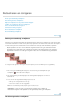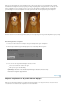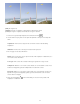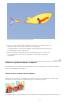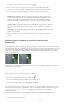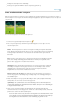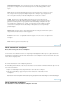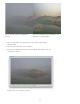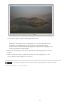Operation Manual
Retoucheren en corrigeren
Naar boven
Opmerking:
Naar boven
Rode ogen nauwkeurig verwijderen
Het dierenogeneffect verwijderen
Objecten verplaatsen en de positie hiervan wijzigen
Vlekken en ongewenste objecten verwijderen
Grote onvolkomenheden corrigeren
Cameravervorming corrigeren
Nevel automatisch verwijderen
Nevel handmatig verwijderen
Rode ogen nauwkeurig verwijderen
Rode ogen is een veelvoorkomend probleem dat optreedt wanneer het netvlies van het onderwerp van uw foto door de flitser
van de camera wordt belicht. U ziet dit vooral bij foto's die zijn genomen in een donkere ruimte, omdat de iris dan vergroot is.
U voorkomt rode ogen door de camerafunctie voor het verminderen van rode ogen (indien beschikbaar) te gebruiken.
Bij het importeren van foto's naar de Elements Organizer kunnen rode ogen automatisch worden
gecorrigeerd als de optie Rode ogen automatisch corrigeren in het dialoogvenster Foto's ophalen is
ingeschakeld. Ook kunt u de rode ogen corrigeren in foto's die in de Fotobrowser zijn geselecteerd.
U corrigeert rode ogen door het oog te selecteren (boven) of door te klikken op het oog (midden)
1. Als u rode ogen handmatig wilt corrigeren, selecteert u het gereedschap Rode ogen
verwijderen
in de modus Snel of Expert.
2. Stel in de balk met gereedschapsopties de schuifregelaars Pupilgrootte en Hoeveel
donkerder in.
3. Voer een van de volgende bewerkingen op de foto uit:
Klik op een rood gedeelte van een oog.
Teken een selectie over het ooggebied.
Wanneer u de muisknop loslaat, zijn de ogen niet meer rood.
U kunt rode ogen ook automatisch corrigeren door te klikken op
Automatisch corrigeren in de optiebalk voor het gereedschap Rode ogen verwijderen.
Het dierenogeneffect verwijderen
80